Android: ne mogu poslati tekstualnu poruku jednoj osobi

Riješite problem u kojem tekstualne poruke ne dolaze samo do jednog primatelja pomoću ovog vodiča za rješavanje problema.
Čak i ako nikada niste naišli na pogrešku preklapanja zaslona, uvijek je dobro znati kako to popraviti. Nikad ne znaš kada ćeš naići. To je neugodna pogreška koja neće nestati sama od sebe, pa ćete morati kopati u postavke uređaja da biste je riješili.
Ovu ćete pogrešku vidjeti kada koristite plutajuću aplikaciju, a zatim počnete koristiti aplikaciju koju ste upravo instalirali. Ova novoinstalirana aplikacija mogla bi tražiti prava pristupa, a kada to učini, dobit ćete strašnu poruku o pogrešci.
Jedan od načina na koji možete popraviti pogrešku preklapanja zaslona je tako da prvo odete na postavke uređaja i dodirnete Aplikacije, a zatim Upravitelj aplikacija. U gornjem desnom kutu zaslona vidjet ćete opciju ¨Više¨ koju trebate odabrati.
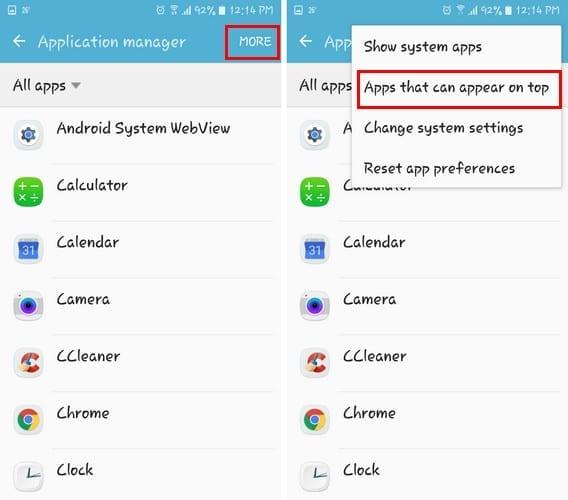
Kada se pojavi skočni prozor, odaberite opciju koja kaže ¨Aplikacije koje se mogu pojaviti na vrhu¨. Prijeđite prstom prema dolje dok ne vidite aplikacije koje imaju ovo dopuštenje i isključite nekoliko. Jedna aplikacija koju bih vam preporučio da isključite je Messenger. Svaki put kad dobijem ovu pogrešku, ponekad se jednostavno riješim greške ako je isključim.
Nakon što isključite nekoliko aplikacija, pokušajte ponovo pokrenuti aplikaciju koja vam je dovela do pogreške preklapanja zaslona. Ako ste isključili aplikacije za koje mislite da su krivci, a i dalje dobivate ovu pogrešku, morat ćete se vratiti i isključiti još nekoliko.
Ako prethodna metoda nije uspjela, izgleda da ćete morati prijeći u siguran način rada. Ovisno o uređaju koji imate ovisit će o tome koja će metoda sigurnog načina rada raditi, ali evo one koja općenito radi na svim uređajima.
Pritisnite tipku za uključivanje dok se ne pojave opcije. Dugo pritisnite opciju Isključivanje i nakon nekoliko sekundi trebali biste vidjeti upit za omogućavanje sigurnog načina rada. Dodirnite OK i vidjet ćete da ste uspješno ušli u Safe Mode jer će to označavati upravo to u donjem lijevom kutu.
Sada kada ste u sigurnom načinu rada, idite na Postavke, a zatim na Aplikacije. Dodirnite aplikaciju za koju mislite da uzrokuje problem i odaberite dopuštenja. Omogućite sva dopuštenja koja je aplikacija prije tražila, a zatim ponovno pokrenite telefon.
Ako imate stariji Android telefon koji radi na Marshmallowu, često ćete naići na ovaj problem. No, noviji Android telefoni rijetko pate od ovog problema, ali nemojte se iznenaditi ako se jednog dana pojavi.
Postoje aplikacije za koje se zna da uzrokuju probleme. Na primjer, preporučio bih vam da deinstalirate aplikacije kao što su DU Speed Booster, Clean Master, Go Speed i druge aplikacije koje tvrde da ubrzavaju ili čiste vaš telefon.
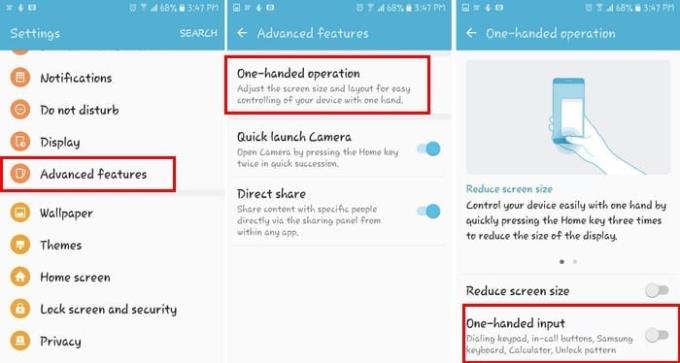
Ako koristite Samsung uređaj, gore navedene metode možda neće riješiti problem. Ako je to vaš slučaj, morat ćete onemogućiti operacije jednom rukom. Idite na Postavke i dodirnite Napredne značajke. Operacije jednom rukom bit će prva opcija na vrhu. Dodirnite ga i isključite operacije jednom rukom na dnu.
Sada pokušajte upotrijebiti aplikaciju koja vam je dala pogrešku preklapanja zaslona. Nadamo se da će problem nestati.
Nažalost, ovo je problem s kojim će se korisnici Marshmallowa morati nositi dok Samsung ne popravi (ako to ikada učine). Barem postoje načini za izbjegavanje ove pogreške kako biste je se barem mogli riješiti. Kako se nosite s ovom greškom? Podijelite svoja rješenja u komentarima ispod.
Riješite problem u kojem tekstualne poruke ne dolaze samo do jednog primatelja pomoću ovog vodiča za rješavanje problema.
Riješite se odabira opcija razvojnog programera koji se prikazuje u postavkama vašeg Android uređaja pomoću ovih koraka.
Saznajte kako ukloniti duplicirane kontakte sa svog Android uređaja.
Kako uključiti ili isključiti bljeskalicu kamere unutar Android OS-a.
Neke stvari koje možete isprobati ako se zaslon na vašem Android uređaju neće automatski rotirati.
Kako promijeniti ili onemogućiti melodiju zvona za tekstualne poruke na svom Android uređaju.
Naučite mogućnosti korištenja aplikacije Zedge za odabir između tisuća različitih melodija zvona na svom Android uređaju.
Koristeći MAME4droid, možete uživati u igranju klasičnih arkadnih igara na svom Android uređaju.
Popis stvari koje možete isprobati ako se vaš Android uređaj neće ispravno pokrenuti.
Saznajte kako riješiti uobičajene probleme u kojima vaš Android telefon ili tablet odbijaju dobiti IP adresu.
Trebate pojačati glasnoću na svom Android uređaju? Ovih 5 aplikacija će vam pomoći.
Obavijesti su zgodne. Bez njih ne biste znali da aplikacija treba vašu pažnju. Problem nastaje kada aplikacija pokušava biti previše korisna
Saznajte kako natjerati svoj telefon koji se ne bežično puni bežično.
Nedostaje li izbornik Mogućnosti razvojnog programera u postavkama na vašem Android uređaju? Omogućite ga ovim koracima.
Vodič o tome kako pregledavati desktop verzije web-stranica na svom Android uređaju.
Ovaj vodič pokazuje 4 opcije koje možete koristiti za dodavanje Outlook kalendara na svoj Android uređaj.
Koristi li korištenje Wi-Fi, 3G ili 4G/LTE veze više energije baterije? Ovom objavom detaljno odgovaramo na pitanje.
Pitate se možete li koristiti taj punjač s drugog uređaja sa svojim telefonom ili tabletom? Ovaj informativni post ima neke odgovore za vas.
Kako promijeniti postavku DPI na vašem Android telefonu ili tabletu.
Kako omogućiti ili onemogućiti značajke provjere pravopisa u Android OS-u.
Nakon što rootate svoj Android telefon, imate potpuni pristup sustavu i možete pokretati mnoge vrste aplikacija koje zahtijevaju root pristup.
Tipke na vašem Android telefonu ne služe samo za podešavanje glasnoće ili buđenje zaslona. Uz nekoliko jednostavnih podešavanja, mogu postati prečaci za brzo fotografiranje, preskakanje pjesama, pokretanje aplikacija ili čak aktiviranje značajki za hitne slučajeve.
Ako ste ostavili laptop na poslu i imate hitan izvještaj koji trebate poslati šefu, što biste trebali učiniti? Upotrijebiti svoj pametni telefon. Još sofisticiranije, pretvorite svoj telefon u računalo kako biste lakše obavljali više zadataka istovremeno.
Android 16 ima widgete za zaključani zaslon koje vam omogućuju promjenu zaključanog zaslona po želji, što ga čini mnogo korisnijim.
Android način rada Slika u slici pomoći će vam da smanjite videozapis i gledate ga u načinu rada slika u slici, gledajući videozapis u drugom sučelju kako biste mogli raditi i druge stvari.
Uređivanje videa na Androidu postat će jednostavno zahvaljujući najboljim aplikacijama i softveru za uređivanje videa koje navodimo u ovom članku. Pobrinite se da ćete imati prekrasne, čarobne i elegantne fotografije za dijeljenje s prijateljima na Facebooku ili Instagramu.
Android Debug Bridge (ADB) je moćan i svestran alat koji vam omogućuje mnoge stvari poput pronalaženja logova, instaliranja i deinstaliranja aplikacija, prijenosa datoteka, rootanja i flashanja prilagođenih ROM-ova te stvaranja sigurnosnih kopija uređaja.
S aplikacijama s automatskim klikom. Nećete morati puno raditi prilikom igranja igara, korištenja aplikacija ili zadataka dostupnih na uređaju.
Iako ne postoji čarobno rješenje, male promjene u načinu punjenja, korištenja i pohranjivanja uređaja mogu uvelike usporiti trošenje baterije.
Telefon koji mnogi ljudi trenutno vole je OnePlus 13, jer osim vrhunskog hardvera, posjeduje i značajku koja postoji već desetljećima: infracrveni senzor (IR Blaster).


























